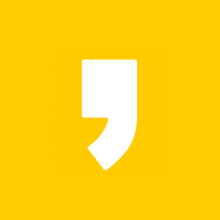2021년 말부터 윈도우를 업데이트하라는 알림 창이 계속 떴었습니다. 사실 별로 어려운 일도 아니지만 이런 업데이트 하는 게 정말 귀찮습니다. 하지만 마음먹고 업데이트를 진행해보니 시간이 많이 걸리지도 않고 기능도 더 좋아진 것 같은데요. 그래서 오늘은 윈도우 11 무료 업데이트 방법 확인해보도록 하겠습니다.

마이크로소프트는 차세대 운영체제인 윈도우 11을 지난해 10월 5일에 공식 출시했습니다. 윈도우 11은 몽환적인 원형 디자인으로 전체적인 환경을 개선하여 학습, 업무, 게임 등에 최적화된 시스템을 사용자에게 제공합니다. 아직도 윈도우 10을 그대로 사용하고 계신 분들이 많습니다. 마이크로소프트는 2025년 10월 14일까지는 윈도우 10을 계속해서 지원한다고 발표했습니다. 하지만 계속해서 업그레이드 알림 창이 뜨는 것이 귀찮기도 하고 아무래도 더 나아진 기능을 제공하므로 시간이 되신다면 윈도우 11을 업데이트하는 것도 좋을 것 같습니다.

윈도우 11 무료 업데이트 방법
우선은 윈도우 11 무료 업데이트 페이지에 접속을 해야 합니다. 아래 주소를 클릭해서 들어갑니다.
Windows 11 다운로드
Windows 11 다운로드 Windows 11 미디어를 설치하거나 만들기 위한 옵션은 아래 3가지입니다. 각 옵션을 확인하여 가장 적합한 옵션을 결정하세요. Windows 10에서 업그레이드하는 경우, Windows 업데이트
www.microsoft.com
윈도우 11 무료 업데이트를 위해서는 시스템 요구 사항이 있습니다. 코어는 2개 이상 장착된 64비트 프로세서가 필요합니다. 램은 4기가, 저장공간은 64GB 이상 등으로 최소 요구사항이기 때문에 사양 때문에 윈도우 11 무료 업데이트를 못하는 경우는 거의 없다고 보시면 됩니다.
호환성 검사
새 Windows 11 OS로 업그레이드 | Microsoft
새 Windows 11 운영 체제 알아보기 Windows 11 기능을 살펴보고, 디바이스 호환성을 확인하고, 최신 Windows OS로 업그레이드하는 방법을 알아보세요.
www.microsoft.com
윈도우 11 무료 업데이트를 하기 전에 우선 호환성 검사를 해야 합니다. 현재 사용하시는 윈도우 7 혹은 윈도우 10인 상태에서 윈도우 11로 무료 업데이트가 가능한지 내 컴퓨터의 사양을 확인하는 것입니다. 위 네모 박스를 클릭해서 홈페이지로 접속한 뒤 페이지 아랫부분의 호환성 확인 - pc 상태 검사 앱 다운로드를 클릭합니다.

빨간 네모 박스를 클릭하면 pc 상태 검사를 하게 됩니다. 즉 지금 내 컴퓨터에 윈도우 11을 깔 수 있는 환경인지를 자동으로 확인해주는 것인데요. 다운로드 후 실행을 하면 아래와 같은 pc 상태 한 눈에 보기 창을 확인할 수 있습니다. 지금 확인 버튼을 클릭합니다.

현재 pc의 상태가 바로 윈도우 11 업데이트가 가능한 상태라면 아래와 같은 창이 뜹니다. 만일 pc 사양 때문에 윈도우 11 업데이트가 불가 하다는 메시지가 나온다면 왼쪽의 모든 결과 보기를 클릭하여 어떤 부분 때문에 윈도우 11 무료 업데이트가 안 되는 건지 확인해야 합니다.

위에서 윈도우 11 무료 업데이트를 위한 간단한 사양을 말씀드렸는데요. 결과 보기에서 어떤 부분이 부족한지를 확인하고 그 부분을 보완해야 윈도우 11 무료 업데이트를 할 수 있습니다. 모든 조건을 충족해야 하며 단 하나라도 사양이 낮은 부분이 있다면 윈도우 11 무료 업데이트를 할 수 없습니다. 하지만 요즘 컴퓨터들의 기본 사양이 워낙 좋아서요. 저러신 분들은 거의 없으실 겁니다.

윈도우 11 무료 업데이트 방법
그렇다면 이제 내 컴퓨터에 윈도우 11 무료 업데이트를 할 수 있음을 확인했으니 실제로 윈도우 11 무료 업데이트를 해보겠습니다. 가장 처음 남겨드린 링크로 다시 들어가시는데요. 한 번 더 올려드리겠습니다.
Windows 11 OS, 컴퓨터, 앱 등 살펴보기 | Microsoft
새로운 디자인과 함께 Windows 10의 모든 기능과 보안을 갖추고 있는 Microsoft의 새로운 Windows 11 운영 체제를 만나보세요.
www.microsoft.com
이곳에 들어가신 뒤 제일 첫 번째 윈도우 11 설치 도우미 아래의 지금 다운로드를 클릭합니다.
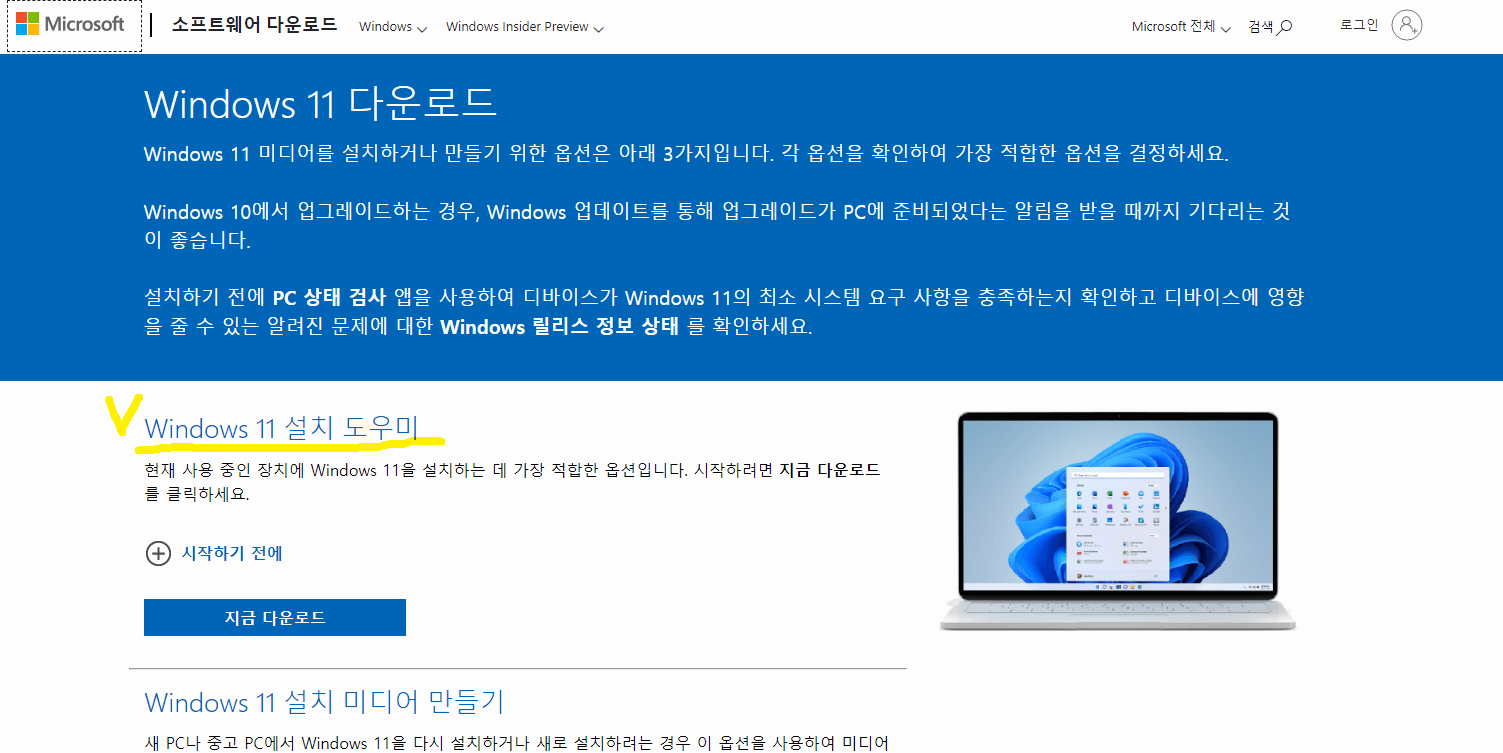
저는 바탕화면에 다운로드 한 파일을 놓았는데요. 저걸 실행하시면 그대로 윈도우 11 업데이트가 완료됩니다.

저희는 이미 호환성 검사를 미리 했기 때문에 아래의 화면을 보시면 윈도우 11을 설치하기 위한 최소 시스템 요구 사항을 충족했다고 나옵니다. 오른쪽 하단의 수락 및 설치를 클릭하고 설치해줍니다.
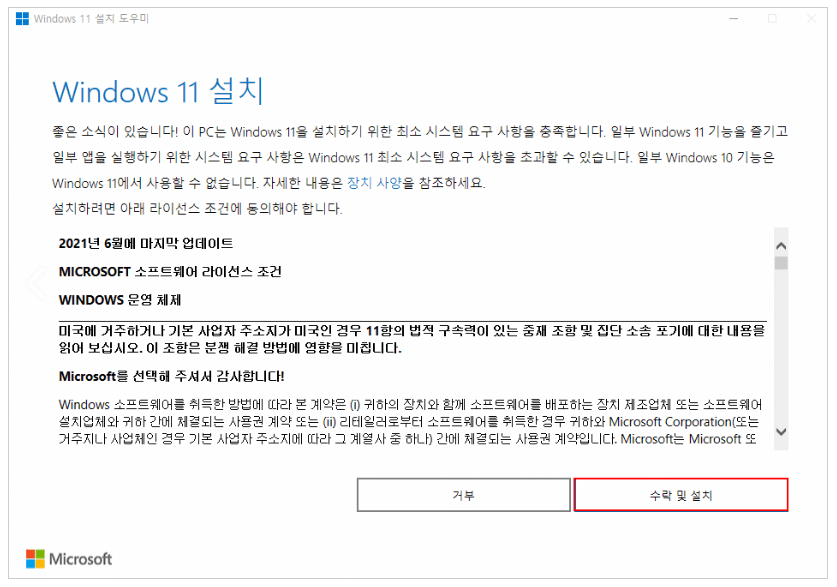
이후에는 계속 다음, 설치를 눌러가며 진행을 하시면 됩니다.
윈도우 11 무료 업데이트를 하는 데 소요되는 시간은 컴퓨터의 환경마다 다릅니다. 그렇게 금방 되지는 않고요. 최소 1시간에서 2시간 정도는 소요되니 업데이트를 진행시켜 놓고 집안일을 하시든, 잠시 산책을 다녀오시든 하면 자동으로 윈도우 11 무료 업데이트가 완료되어 있게 됩니다.

이렇게 오늘은 윈도우 11 무료 업데이트 방법에 대해서 알아보았습니다. 마이크로소프트사가 윈도우 10에서 윈도우 11로 업데이트를 한 것에는 다 이유가 있겠죠? 당연히 더 나은 환경을 제공하기 위함이기 때문에 생각나실 때 윈도우 11 무료 업데이트를 해 놓는 것이 좋을 것 같습니다.
v3무료백신 다운로드(초간단)
안녕하세요. 우리나라 대표 v3무료백신 다운로드(초간단)에 대해 알아보겠습니다. 최근 국제 해킹이나 개인정보 침해가 문제가 되고 있기 때문에 컴퓨터에 백신이나 보안 프로그램은 필수로 설
info.bluetree101.com
사진 용량 줄이는 법(프로그램 필요없음)
안녕하세요. 오늘은 사진 용량 줄이는 법에 대해서 알아보겠습니다. 친구에게 사진을 보내야 되는데 용량이 너무 커서 보내기가 쉽지 않을 때, 한글 문서 작업을 하는데 사진 때문에 용량이 너
info.bluetree101.com
카카오톡 pc버전 다운로드 1분 만에 해결
안녕하세요. 카카오톡은 우리나라 대표 메신저로 자리 잡았습니다. 카카오톡을 사용하지 않는 사람은 없죠. 오늘은 카카오톡 pc버전 다운로드 1분 만에 해결하는 방법 알려드리겠습니다. 핸드폰
info.bluetree101.com